So löschen Sie Radarbot: Blitzer Radarwarner
Veröffentlicht von: Iteration Mobile SLErscheinungsdatum: October 21, 2024
Müssen Sie Ihr Radarbot: Blitzer Radarwarner-Abonnement kündigen oder die App löschen? Diese Anleitung bietet Schritt-für-Schritt-Anleitungen für iPhones, Android-Geräte, PCs (Windows/Mac) und PayPal. Denken Sie daran, mindestens 24 Stunden vor Ablauf Ihrer Testversion zu kündigen, um Gebühren zu vermeiden.
Anleitung zum Abbrechen und Löschen von Radarbot: Blitzer Radarwarner
Inhaltsverzeichnis:

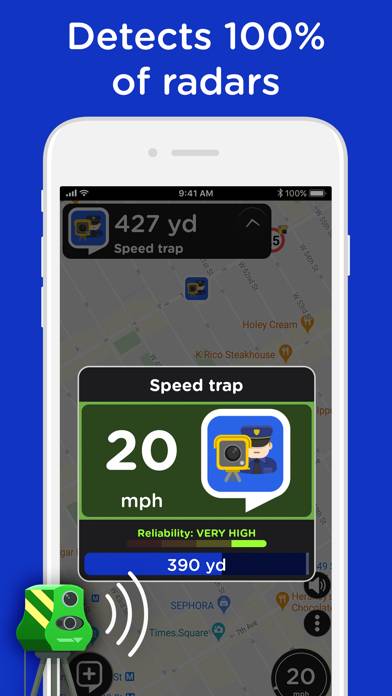
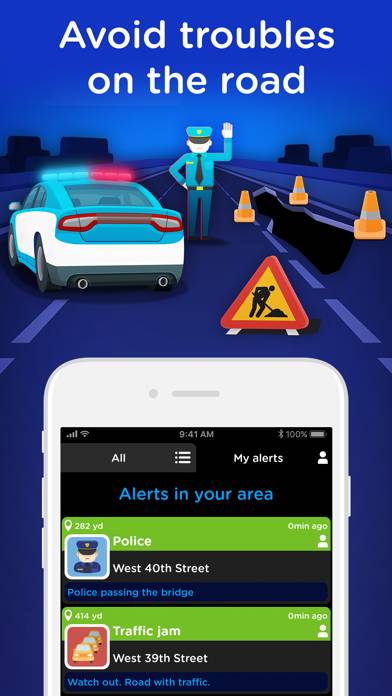
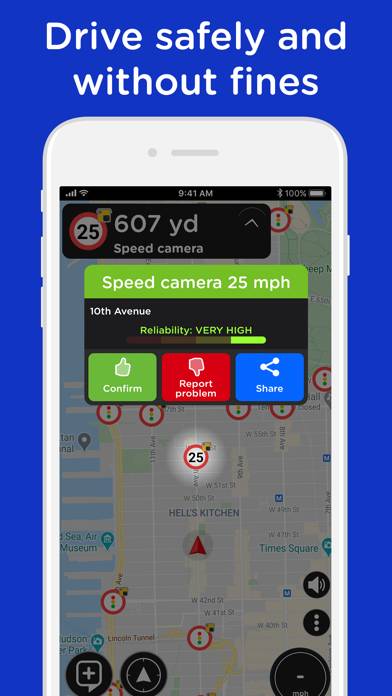
Anweisungen zum Abbestellen von Radarbot: Blitzer Radarwarner
Das Abbestellen von Radarbot: Blitzer Radarwarner ist einfach. Befolgen Sie diese Schritte je nach Gerät:
Kündigen des Radarbot: Blitzer Radarwarner-Abonnements auf dem iPhone oder iPad:
- Öffnen Sie die App Einstellungen.
- Tippen Sie oben auf Ihren Namen, um auf Ihre Apple-ID zuzugreifen.
- Tippen Sie auf Abonnements.
- Hier sehen Sie alle Ihre aktiven Abonnements. Suchen Sie Radarbot: Blitzer Radarwarner und tippen Sie darauf.
- Klicken Sie auf Abonnement kündigen.
Kündigen des Radarbot: Blitzer Radarwarner-Abonnements auf Android:
- Öffnen Sie den Google Play Store.
- Stellen Sie sicher, dass Sie im richtigen Google-Konto angemeldet sind.
- Tippen Sie auf das Symbol Menü und dann auf Abonnements.
- Wählen Sie Radarbot: Blitzer Radarwarner aus und tippen Sie auf Abonnement kündigen.
Radarbot: Blitzer Radarwarner-Abonnement bei Paypal kündigen:
- Melden Sie sich bei Ihrem PayPal-Konto an.
- Klicken Sie auf das Symbol Einstellungen.
- Navigieren Sie zu „Zahlungen“ und dann zu Automatische Zahlungen verwalten.
- Suchen Sie nach Radarbot: Blitzer Radarwarner und klicken Sie auf Abbrechen.
Glückwunsch! Ihr Radarbot: Blitzer Radarwarner-Abonnement wird gekündigt, Sie können den Dienst jedoch noch bis zum Ende des Abrechnungszeitraums nutzen.
So löschen Sie Radarbot: Blitzer Radarwarner - Iteration Mobile SL von Ihrem iOS oder Android
Radarbot: Blitzer Radarwarner vom iPhone oder iPad löschen:
Um Radarbot: Blitzer Radarwarner von Ihrem iOS-Gerät zu löschen, gehen Sie folgendermaßen vor:
- Suchen Sie die Radarbot: Blitzer Radarwarner-App auf Ihrem Startbildschirm.
- Drücken Sie lange auf die App, bis Optionen angezeigt werden.
- Wählen Sie App entfernen und bestätigen Sie.
Radarbot: Blitzer Radarwarner von Android löschen:
- Finden Sie Radarbot: Blitzer Radarwarner in Ihrer App-Schublade oder auf Ihrem Startbildschirm.
- Drücken Sie lange auf die App und ziehen Sie sie auf Deinstallieren.
- Bestätigen Sie die Deinstallation.
Hinweis: Durch das Löschen der App werden Zahlungen nicht gestoppt.
So erhalten Sie eine Rückerstattung
Wenn Sie der Meinung sind, dass Ihnen eine falsche Rechnung gestellt wurde oder Sie eine Rückerstattung für Radarbot: Blitzer Radarwarner wünschen, gehen Sie wie folgt vor:
- Apple Support (for App Store purchases)
- Google Play Support (for Android purchases)
Wenn Sie Hilfe beim Abbestellen oder weitere Unterstützung benötigen, besuchen Sie das Radarbot: Blitzer Radarwarner-Forum. Unsere Community ist bereit zu helfen!
Was ist Radarbot: Blitzer Radarwarner?
Avoid fine and speeding tickets with radarbot app:
Mit Radarbot fahren Sie ruhiger. Sicherer. Besser.
RADARWARNER
Fahren Sie unbesorgt und entspannt. Machen Sie sich keine Gedanken über einen möglichen Führerscheinentzug. Vermeiden Sie Geldbußen und Verkehrsstrafen dank deutlicher und rechtzeitiger Warnung vor allen Blitzern:
- Feste Blitzer.
- Mögliche mobile Blitzer (übliche Standorte).
- Tunnelblitzer.